Hoe het bericht ‘Je Sim speelde een toon’ op iPhone te repareren
Is de volgende melding ‘Je Sim speelde een toon‘je overnemen’ iPhone-scherm? Zo ja, dan kunnen we begrijpen hoeveel geïrriteerd u zich nu moet voelen. Maar u hoeft zich geen zorgen meer te maken, want hier in deze tutorial krijgt u de oplossing om te repareren / uitschakelen Je Sim heeft een toonbericht afgespeeld op je iOS apparaat. We hebben de methode genoemd voor alle iOS-versies en alle modellen – iPhone 5, 5s, 6, 6s, 7, 8, X, XS enzovoort.
Meer op iPhone: Hoe alle e-mails op de iPhone te verwijderen
Inhoud
Schakel het bericht ‘Je Sim speelde een toon’ uit
Als je je hebt afgevraagd wat dit bericht in godsnaam is, laat ons je dan vertellen dat dit bericht van je mobiele netwerk komt. Het bevat spam of aanbiedingen van het netwerk dat u gebruikt. Deze zijn vaak bekend als flash berichten en maken deel uit van VAS (value-added services) van uw mobiele netwerk.
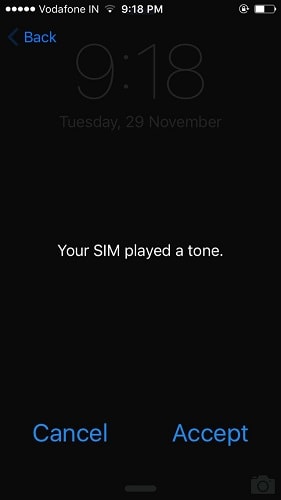
Deze berichten zijn niet alleen vervelend terwijl u een dringend bericht moet versturen E-mail of een iMessage, maar ze zorgen er ook voor dat de iPhone blijft hangen volgens onze ervaring. Dit leidt tot een zeer slechte ervaring en wordt zeker niet verwacht van een iOS-apparaat. Dus laten we eens kijken hoe we er vanaf kunnen komen.
Opmerking: Als u de nieuwste versie van iOS gebruikt, kunt u doorgaan naar het volgende gedeelte in dit artikel.
Schakel Flash uit op oudere iOS-versies
1. Open Instellingen en selecteer Telefoon. Selecteer vervolgens Sim-applicaties in Telefooninstellingen.
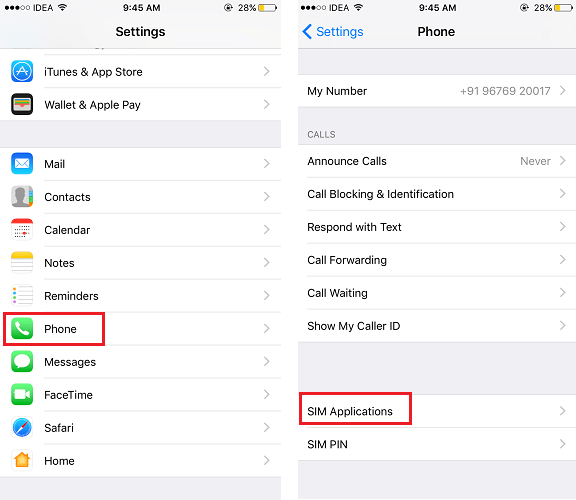
2. Daarna ziet u een lijst met services die worden aangeboden door uw netwerkprovider. Voor Vodafone moet u selecteren: FLASH!
Opmerking: Houd er rekening mee dat FLASH! zal een andere naam hebben voor een andere netwerkprovider. Selecteer de jouwe dienovereenkomstig.
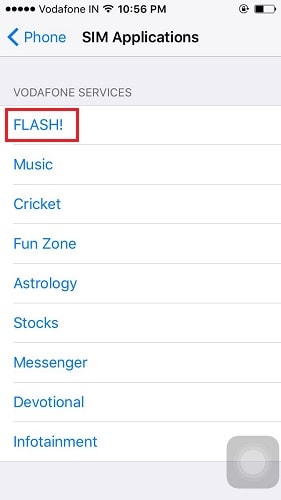
3. Tik vervolgens op Activering. En op het volgende scherm, selecteer deactiveren.
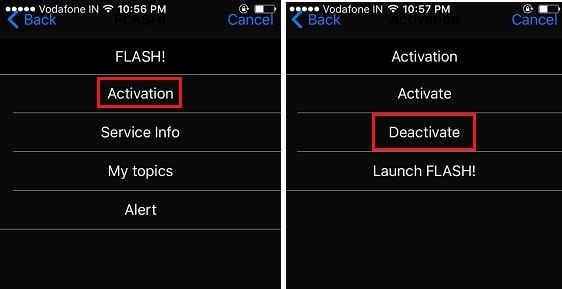
4. Selecteer tot slot ACCEPTEREN wanneer u het scherm krijgt met het bericht – ‘FLASH! UIT’.
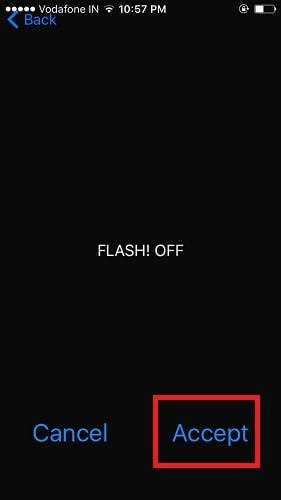
Hiermee kun je ontspannen omdat je het storende hebt uitgeschakeld. Je sim heeft een toonbericht afgespeeld. U heeft er geen last meer van nadat u de bovenstaande stappen heeft gevolgd.
Schakel Flash-berichten uit in de nieuwste iOS-versie
De hierboven getoonde methode is mogelijk niet meer relevant voor de nieuwste versie van iOS 12 of hoger. Dus als u een iPhone 6, 7, 8, X of XS gebruikt die op de nieuwste iOS-versie draait, kunt u deze stappen volgen
1. Naar de Instellingen van uw telefoon en tik op Mobiele data/mobiel. Selecteer nu, Sim-applicaties onder Vervoerdersdiensten.

2. Volgende, onder SIM-toepassingen, u zou verschillende soorten diensten met toegevoegde waarde zien die worden aangeboden door uw netwerkprovider. Zoek en selecteer nu flash service onder andere.
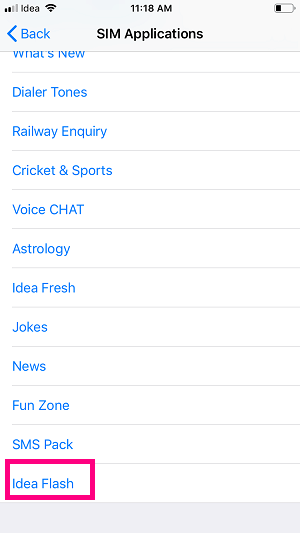
3. Tik in het volgende scherm op Activering en selecteer vervolgens deactiveren om uw simkaart uit te schakelen klonk een toon.
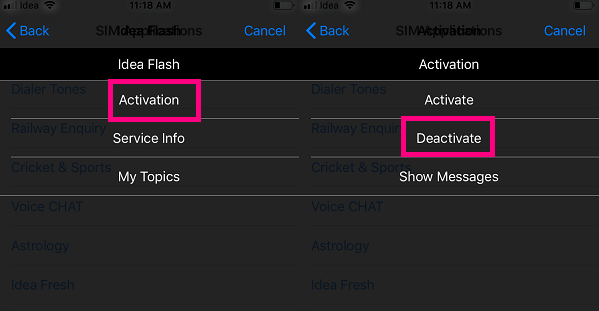
Dus waar wacht je op? Ga meteen naar je iPhone-instellingen en schakel het bericht uit en laat je iOS-apparaat zo snel werken als zou moeten.
Meer op iPhone: Hoe een webpagina in Safari op iPhone te vertalen
Conclusie
De Flash-berichten worden gebruikt om de snelle aandacht van de ontvanger te trekken, en daarom blijft uw serviceprovider ze naar het scherm van uw telefoon pushen. Deze berichten zijn niet alleen vervelend, maar kunnen ook de prestaties van uw telefoon belemmeren en daarom raden we u aan deze zo snel mogelijk te verwijderen. We hopen dat deze tutorial je heeft geholpen om het probleem op te lossen. Als u problemen ondervindt, laat het ons dan weten in het opmerkingengedeelte. En ja, als je deze tip nuttig vond, vergeet hem dan niet te delen op sociale media met je vrienden en volgers.
Laatste artikels